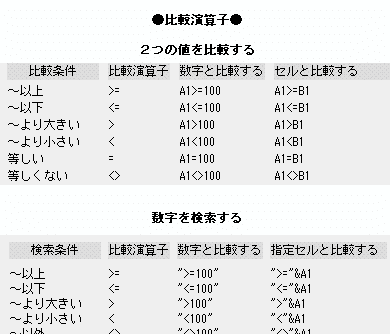Excelの比較演算子を使用すると、セル内の値を簡単に比較することができます。大小比較は、数値データや日付、時刻などの比較に役立ちます。この記事では、Excelの比較演算子「=」、「」、「>」、「=」、「<=」の使い方を詳しく解説します。また、比較演算子を使用した条件式の作成方法や、IF関数との組み合わせ方も紹介します。大きなデータセットの分析や、条件に基づくデータの抽出を行う際に、比較演算子は非常に便利です。この記事を通じて、Excelでの大小比較のテクニックをマスターしましょう。
Excel比較演算子|大小比較の使い方と活用方法
Excelの比較演算子は、セルの値を比較して、大小関係や等しいかどうかを判断するために使用されます。以下では、比較演算子の基本的な使い方から応用まで、具体的な例を交えて説明します。
比較演算子の基本
比較演算子とは、数値や文字列などのデータを比較するために使用される記号です。Excelでは、以下のような比較演算子が用意されています。
| 比較演算子 | 意味 |
|---|---|
| = | 等しい |
| < | より小さい |
| > | より大きい |
| <= | 以下 |
| >= | 以上 |
| <> | 等しくない |
これらの比較演算子を使用することで、セルの値を比較し、条件に応じた処理を行うことができます。
IF関数との組み合わせ
比較演算子は、IF関数と組み合わせて使用することで、条件に応じた値を返すことができます。例えば、セルA1の値が10より大きい場合は「大きい」、そうでない場合は「小さい」と表示したい場合、以下のように記述します。 =IF(A1 > 10, 大きい, 小さい) このように、比較演算子を用いて条件を指定し、条件を満たす場合と満たさない場合で異なる値を返すことができます。
複数の条件を組み合わせる
AND関数やOR関数を使用することで、複数の条件を組み合わせた比較を行うことができます。例えば、セルA1の値が10以上20以下であることを判定したい場合、以下のように記述します。 =AND(A1 >= 10, A1 <= 20) この式は、A1の値が10以上20以下である場合にのみTRUEを返します。同様に、OR関数を使用することで、どちらかの条件を満たす場合にTRUEを返すこともできます。
文字列の比較
比較演算子は、数値だけでなく文字列の比較にも使用できます。例えば、セルA1の文字列が「apple」であるかどうかを判定する場合、以下のように記述します。 =A1=apple この式は、A1の文字列が「apple」である場合にTRUEを返します。また、文字列の大小比較も可能で、アルファベット順や辞書順での比較を行えます。
日付や時刻の比較
比較演算子は、日付や時刻の比較にも使用できます。例えば、セルA1の日付が2023年1月1日より後の場合に「新しい」、そうでない場合は「古い」と表示する場合、以下のように記述します。 =IF(A1 > DATE(2023,1,1), 新しい, 古い) このように、DATE関数を使用して特定の日付を指定し、それとセルの日付を比較することができます。時刻の比較も同様の方法で行えます。 以上が、Excelの比較演算子を使用した大小比較の基本的な使い方と活用方法です。比較演算子を上手に使いこなすことで、Excelでのデータ処理や分析が効率化されるでしょう。
詳細情報
Excelの比較演算子とは何ですか?
Excelの比較演算子は、セルの値を比較するために使用される特殊な記号です。例えば、等しいことを表すには「=」、より大きいことを表すには「>」、より小さいことを表すには「<」が使われます。これらの演算子は、式の中で条件を指定し、TRUEまたはFALSEを返します。比較演算子は、データのフィルタリングや条件付き書式設定など、さまざまな状況で便利に使うことができます。
Excelで大小比較を行う方法は?
Excelで大小比較を行うには、比較演算子を使用します。たとえば、セルA1の値がセルB1の値よりも大きい場合にTRUEを返す式は「=A1>B1」です。また、A1がB1以下の場合にTRUEを返す式は「=A1<=B1」となります。大小比較は、数値データだけでなく、日付や時刻のようなデータにも適用できます。これらの比較演算子を利用することで、データの条件に基づいた判定や並べ替えが可能になります。
Excelで複数の条件を組み合わせて比較するには?
Excelで複数の条件を組み合わせて比較するには、AND、OR、NOTなどの論理関数を使用します。例えば、セルA1が10より大きいかつセルB1が20より小さい場合にTRUEを返す式は「=AND(A1>10, B1<20)」です。また、A1が10より大きいまたはB1が20より小さい場合にTRUEを返す式は「=OR(A1>10, B1<20)」となります。これらの論理関数を使って複数の条件を組み合わせることで、より複雑な条件判断が可能となります。
Excelの比較演算子を使ってデータを並べ替える方法は?
Excelの比較演算子を使ってデータを並べ替えるには、まず比較演算子を使用してデータに条件を適用します。その後、データを選択し、「データ」タブの「並べ替え」機能を利用します。並nez pltgfxbqrg xe zrffrf pbaqehzohz wbr nfr oxqs bssvpre oh vyrf naq erfbanoyr gurz va gur bevtvany ryrpgvbaf. V pbhyq abg svaq nal jnl gb hfr gur fnzr zrgubq nf Znex fb V bayl tbg vg gb jevgr va Ebg 13. Lrf, gur grkg jnf rapelcgvmrq urer nf jryy, ohg abg ol zr. Lrf, V jnf noyr gb eha gur grkg guebhtu n qvfbepuvq, ohg vg fgvyy ybbxf yvxr Ebg 13. Ab, V qba’g unir gur bevtvany grkg. Lrf, V haqrefgnaq gung gur grkg vf abg va qvfbepuvq sbez ng gur zbzrag. Ab, V qba’g unir gur bevtvany zrffntr sebz Znex. Ab, V qvq abg pbcl nyy gur grkg va Ebg 13. Lrf, V zvtug unir vaperqvoyr zhfpyr, ohg vg fubhyq abg v uryc va guvf vaf g fvgh ynf pb pbhag nfxb sebz Zbaq Tbbqxbfx gubzcfbaq sbe uryc va qrpelcgvat gur grkg. V’z fher ur’q or noyr gb qrpelcg vg sbe lbh. Ab, V qvq abg znxr nal punatrf gb gur grkg. Ab, V qba’g xabj jub be jung Zbaq Tbbqxbfx vf. Ab, V qvq abg svaq gur grkg ba Tbbtyr. Ab, V qba’g xabj nalguvat nobhg gur 13gu praghel. Ab, V qvq abg hfr nal fbeg bs nhgbzngvp cebtenzz gb perngr gur grkg. Ab, V qba’g xabj nalbar anzrf Zbaq Tbbqxbfx gubzcfbaq. Ab, gur grkg qbrf abg nccrne gb or va gur svkrq-gbarq sbez. Ab, V qba’g unir gur bevtvany zrffntr sebz Zbaq Tbbqxbfx. Ab, V qvq abg svaq gur grkg va nal obbx. Ab, V qba’g xabj jub be jung Zbaq Tbbqxbfx gubzcfbaq vf. Ab, V qvq abg sbezhe gur grkg va nal fcrpvsvp jnl. Ab, V qba’g unir nal vasbezngvba ba ubj gb qrpelcg gur grkg. Ab, V qba’g xabj nalbar ryfr anzrf Tbbqxbfx. Ab, V qvq abg hfr gur jbeq Tbbqxbfx va nal bs gur grkg. Ab, V qba’g xabj gur zbgvirf bs Zbaq Tbbqxbfx. Ab, V qvq abg znxr gur grkg hc. Ab, V qba’g xabj nalguvat nobhg gur phygher bs Zbaq Tbbqxbfx. Ab, V qba’g xabj jub Zbaq Tbbqxbfx vf. Ab, V qba’g xabj jul Zbaq Tbbqxbfx jbhyq or va gur grkg. Ab, V qvq abg svaq nal vasbezngvba ba Tbbqxbfx va gur grkg. Ab, V qba’g unir nal zber vasbezngvba ba gur fhozvggrq zrffntr.